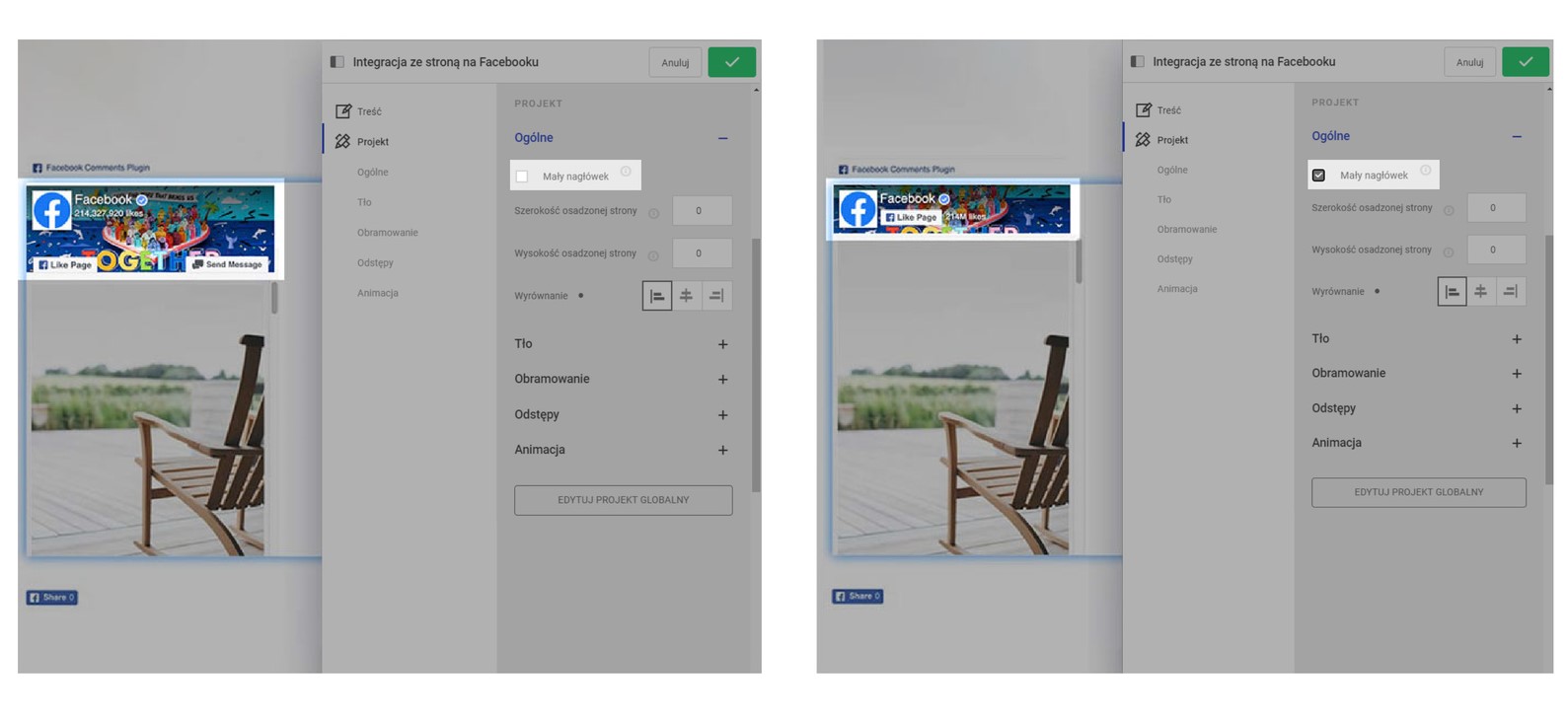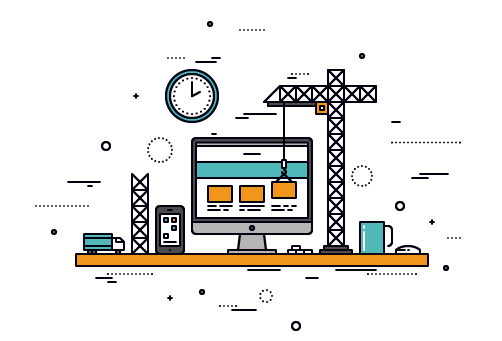Dodawanie modułów
Moduły Facebook
Dzięki modułom Facebook możesz zezwolić na swojej witrynie na różnego rodzaju interakcje związane z tym portalem społecznościowym. Moduły Facebook można dodawać, wybierając opcje Facebook „Lubię to!”, Facebook „Udostępnij!”, Post na Facebooku, Wideo na Facebooku, Komentarze na Facebooku lub Integracja ze stroną na Facebooku, znajdujące się w nakładce Dodaj moduł, a dokładniej w kategorii Media społecznościowe.
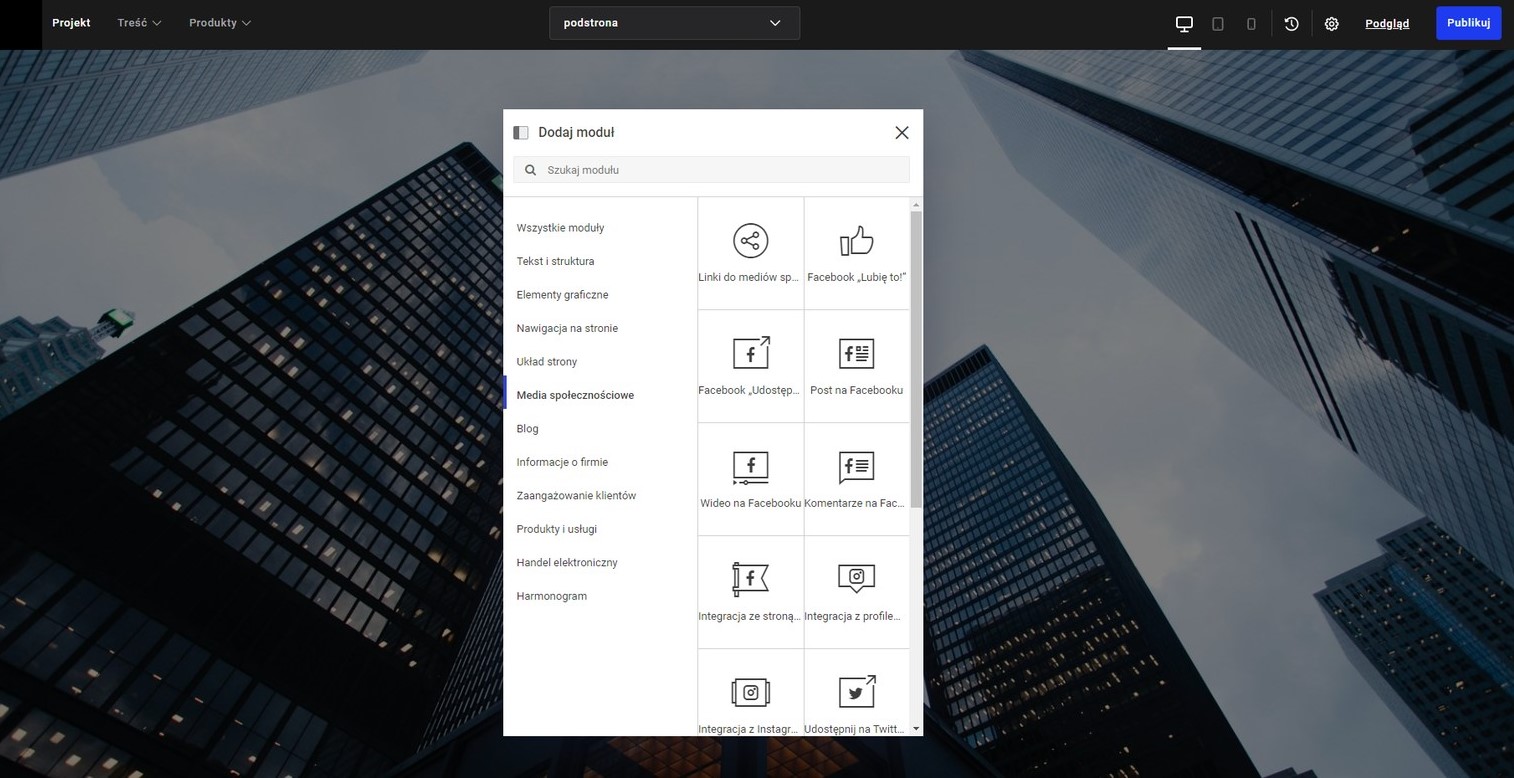
Aby edytować moduły, najedź na nie kursorem i wybierz Treść lub Projekt w menu rozwijanym.
Porady dotyczące dodawania linków z Facebooka
Jak pobrać adres URL strony: po wejściu na daną stronę na Facebooku, możesz skopiować jej URL z pola adresowego przeglądarki. Adres URL strony powinien wyglądać w następujący sposób: https://www.facebook.com/xxxxx/.
Jak pobrać adres URL posta: od razu pod imieniem i nazwiskiem osoby lub nazwą firmy, która zamieściła post, znajdziesz znacznik czasu. Gdy go klikniesz, post zostanie wyświetlony w trybie pełnoekranowym. Teraz możesz skopiować jego URL z paska adresu przeglądarki.
Jak pobrać adres URL wideo: kliknij wideo prawym przyciskiem myszy i wybierz opcję Pokaż adres URL filmu. Teraz możesz skopiować link i dodać wideo w wybranym przez siebie miejscu.
Facebook „Lubię to!”
Używaj modułu Facebook, aby zachęcić odwiedzających do polubienia Twojej strony i sprawdzania, ile osób już to zrobiło.
Aby edytować moduł Facebook „Lubię to!”, najedź na niego kursorem i wybierz Treść lub Projekt w menu rozwijanym.
Treść
URL do polubienia: skopiuj i dodaj adres URL do strony, której polubienie przy pomocy przycisku „Lubię to!” chcesz umożliwić odwiedzającym.
Rodzaj akcji: wybierz, czy chcesz, aby użytkownicy polubili daną stronę, czy polecili ją swoim znajomym w serwisie społecznościowym.
Pokazuj twarze znajomych: gdy ta opcja jest aktywna, odwiedzający zobaczą zdjęcia swoich znajomych, którzy polubili tę stronę.
Dołącz przycisk udostępniania: dodaj przycisk „Udostępnij” obok przycisku polubienia/rekomendacji.
projekt
W sekcji Projekt można edytować układ i wyrównanie przycisku Facebook „Lubię to!”. Do wyboru są cztery układy przycisków:
1. Dodaj Moduł Przycisk i ustaw Pozycję nieruchomą.
2. Pole z licznikiem
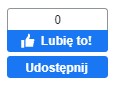
3. Przycisk z licznikiem
4. Tylko przycisk
Facebook „Udostępnij”
Korzystaj z modułu Facebook „Udostępnij”, aby umożliwić użytkownikom witryny udostępnianie strony lub postów na własnych profilach na Facebooku.
Aby edytować moduł Facebook „Udostępnij”, najedź na niego kursorem i wybierz Treść lub Projekt w menu rozwijanym.
Treść
Dodaj w URL do udostępniania adres do strony lub posta, który mają udostępniać odwiedzający po naciśnięciu przycisku.
projekt
W sekcji Projekt można edytować układ i wyrównanie przycisku Facebook „Udostępnij”. Do wyboru jest sześć układów przycisków:
1.Pole z licznikiem
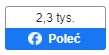
2. Przycisk z licznikiem
3. Tylko przycisk
4. Ikona z linkiem
5. Tylko ikona
6. Tylko link
Post na Facebooku
Moduły Post na Facebooku służą do wstawiania wszelkich postów na stronie, łącznie z przyciskiem umożliwiającym ich polubienie, skomentowanie i udostępnianie. Aby edytować moduł Post na Facebooku, najedź na niego kursorem i wybierz Treść lub Projekt w menu rozwijanym.
Treść
Dodaj w URL posta adres wpisu, który chcesz wstawić na stronę.
projekt
W sekcji Projekt możesz ustawić szerokość i wyrównanie wstawionego posta.
wideo na facebooku
Moduł Wideo na Facebooku służy do wstawiania filmów wraz z przyciskami „Lubię to!”, „Udostępnij” oraz „Obejrzyj później”.
Aby edytować moduł Wideo na Facebooku, najedź na niego kursorem i wybierz Treść, Projekt lub Ustawienia w menu rozwijanym.
Treść
Dodaj w URL wideo adres filmu, który chcesz wstawić na stronę.
PROJEKT
W sekcji Projekt możesz zmienić szerokość i orientację modułu Wideo na Facebooku.
Dopasuj do szerokości kolumny: aktywowanie tej opcji spowoduje automatyczne rozciągnięcie wideo do szerokości kolumny, w której się znajduje.
Pozwól na odtwarzanie w trybie pełnoekranowym: gdy ta opcja jest aktywna, użytkownicy mogą rozszerzać wideo i oglądać je w trybie pełnoekranowym.
Szerokość wideo: umożliwia ręczne ustawienie szerokości wideo wyświetlanego na Twojej stronie w pikselach.
Ustawienia
Aktywuj opcję Odtwarzaj automatycznie, jeżeli odtwarzanie wideo wstawionego z Facebooka ma rozpocząć się automatycznie, gdy tylko użytkownik otworzy stronę z modułem.
Komentarze na Facebooku
Moduł Komentarze na Facebooku pozwala utworzyć sekcję komentarzy dla wstawionego wcześniej postu. W module widoczne będą tylko komentarze zamieszczone na Twojej stronie, istnieje jednak ponadto możliwość dodania komentarza na Facebooku.
Aby edytować moduł Komentarze na Facebooku, najedź na niego kursorem i wybierz Treść, Projekt lub Ustawienia w menu rozwijanym.
Treść
Dodaj w URL strony z komentarzami adres dowolnej treści, dla której chcesz utworzyć sekcję komentarzy.
PROJEKT
W sekcji Projekt możesz zmienić szerokość i orientację modułu Komentarze na Facebooku.
Ustaw szerokość automatycznie: gdy ta opcja jest aktywna, sekcja komentarzy zostanie automatycznie rozciągnięta do szerokości kolumny, w której się znajduje.
Szerokość sekcji komentarzy: umożliwia ręczne dostosowanie szerokości sekcji komentarzy (w pikselach).
Ustawienia
Aktywuj opcję Odtwarzaj automatycznie, jeżeli odtwarzanie wideo wstawionego z Facebooka ma rozpocząć się automatycznie, gdy tylko użytkownik otworzy stronę z modułem.
Wyświetlaj najpierw: umożliwia sortowanie komentarzy według najnowszych, najstarszych lub najpopularniejszych.
Liczba wyświetlanych komentarzy: umożliwia ustawienie liczby komentarzy wyświetlanych w module.
Integracja ze stroną na Facebooku
Dzięki modułowi Integracja ze stroną na Facebooku możesz osadzić stronę z Facebooka we własnej witrynie. Opcja ta umożliwia wyświetlanie osi czasu i/lub wydarzeń oraz wysyłanie wiadomości.
Aby edytować moduł Integracja ze stroną na Facebooku, najedź na niego kursorem i wybierz Treść lub Projekt w menu rozwijanym.
Treść
URL strony na Facebooku: domyślnie w module wyświetlana jest strona domowa Facebooka. Aby wyświetlać inną stronę na Facebooku, dodaj jej URL w tym polu.
Pokazuj twarze znajomych: gdy opcja ta jest aktywna, odwiedzający mogą zobaczyć zdjęcia znajomych, którzy polubili stronę.
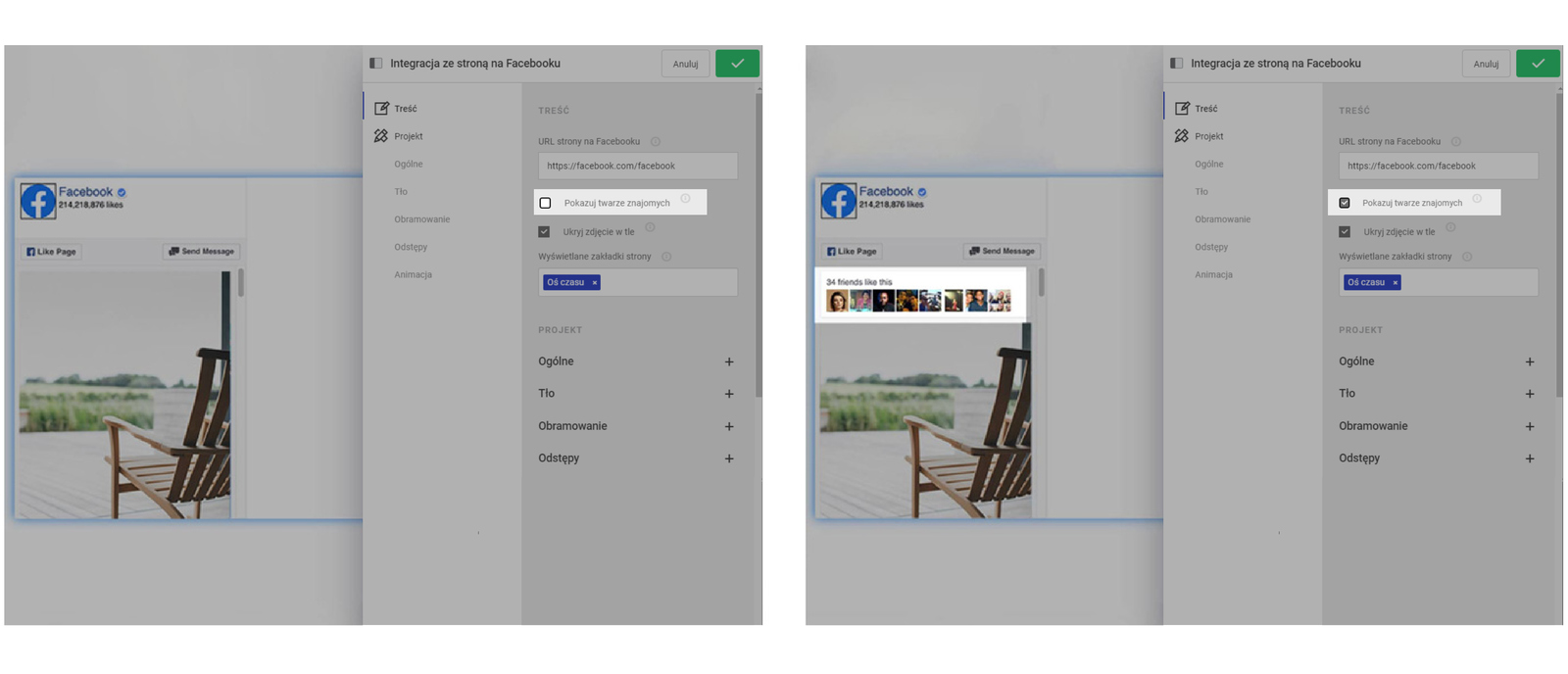
Ukryj zdjęcie w tle: gdy opcja ta jest aktywna, zamiast zdjęcia w tle wyświetlany jest pusty nagłówek.
Wyświetlane zakładki strony: domyślnie wyświetlana jest zakładka Oś czasu. Jeżeli chcesz pokazywać również zakładki Wiadomości i Wydarzenia, dodaj je w tym polu.
projekt
W sekcji Projekt możesz zmienić wygląd, orientację, szerokość i wysokość modułu Integracja ze stroną na Facebooku.
Aby zmniejszyć nagłówek znajdujący się nad osadzoną treścią, aktywuj opcję Mały nagłówek.